
Nếu văn phòng không giấy tờ chưa có ở đây cho bạn, bạn có thể in từ iPad hoặc iPhone của mình. Chắc chắn, bạn không thể kết nối trực tiếp máy in với iPad của mình, nhưng có rất nhiều cách để in không dây.
Điều này không có nghĩa là máy in USB có dây cũ bị loại bỏ - nếu bạn có máy in có dây, bạn vẫn có thể in từ iPad hoặc iPhone của mình sau khi kết nối với PC chạy Windows hoặc Mac.
AirPrint
LIÊN QUAN: Cách bật AirPrint cho iOS In từ mọi máy Mac hoặc PC Windows
AirPrint được Apple chấp thuận tiêu chuẩn in không dây . Nó được tích hợp vào iOS của Apple, vì vậy, thật dễ dàng in ra các máy in hỗ trợ AirPrint từ iPad hoặc iPhone.
Để sử dụng AirPrint, bạn sẽ phải mua một máy in không dây được quảng cáo là hỗ trợ AirPrint. Nếu bạn quan tâm đến việc biến một máy in cũ thành một máy in hỗ trợ AirPrint, bạn có thể thử biến bất kỳ máy in nào thành máy in hỗ trợ AirPrint . Hãy nhớ rằng tính năng này không được Apple hỗ trợ chính thức, vì vậy nó có thể không hoạt động hoàn hảo.
Một tìm kiếm nhanh trên Amazon cho thấy máy in hỗ trợ AirPrint có thể có với giá chỉ 60 đô la. Mua một trong những máy in này và thực hiện quy trình thiết lập để kết nối với mạng Wi-Fi của bạn. Khi iPad của bạn và máy in AirPrint được kết nối với cùng một mạng Wi-Fi, iPad của bạn sẽ tự động phát hiện máy in. Khi bạn chọn tùy chọn In trong một ứng dụng - chẳng hạn như trình duyệt web Safari - bạn sẽ có thể chọn từ danh sách các máy in AirPrint được phát hiện tự động và in chúng. Không yêu cầu quy trình thiết lập, tài khoản hoặc trình điều khiển máy in tẻ nhạt.
Máy in hỗ trợ AirPrint không chỉ hoạt động với các thiết bị của Apple. Chúng cũng hoạt động như máy in Wi-Fi để bạn có thể in chúng từ PC chạy Windows hoặc Linux. Một số máy in hỗ trợ AirPrint cũng có thể bao gồm hỗ trợ Google Cloud Print.
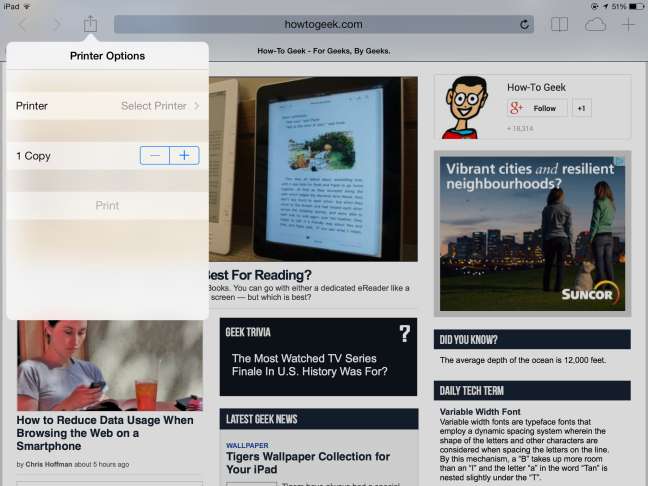
Google Cloud Print
LIÊN QUAN: Cách (và tại sao) bắt đầu với Google Cloud Print
Google Cloud Print là giải pháp in không dây của Google. Sẽ mất nhiều công hơn một chút để thiết lập vì nó yêu cầu tài khoản Google, nhưng nó có những ưu điểm khác. Với Google Cloud Print, bạn có thể in bằng máy in của mình qua Internet - vì vậy bạn có thể in bằng máy in tại nhà khi bạn đi ra ngoài. Google Cloud Print không được tích hợp độc đáo vào iOS của Apple, nhưng bạn có thể in bằng máy in hỗ trợ Google Cloud Print từ ứng dụng trình duyệt Chrome.
Để sử dụng Google Cloud Print, trước tiên bạn cần thiết lập Google Cloud Print trên máy in của mình. Nếu bạn có máy in hỗ trợ Google Cloud Print, bạn có thể thiết lập điều này trực tiếp trên máy in của mình - máy in của bạn kết nối với Wi-Fi, giao tiếp với máy chủ của Google và được liên kết với tài khoản Google của bạn. Nếu bạn có một máy in cũ hơn, bạn sẽ phải thiết lập nó thông qua PC Windows hoặc Mac. Khi bạn đã thiết lập xong mọi thứ, bạn có thể nhấn vào nút menu Chrome, nhấn vào In và chọn Google Cloud Print.
Để thiết lập Google Cloud Print trên máy tính cũ hơn, hãy kết nối nó với máy tính cũ hơn và cài đặt trình duyệt Chrome. Thực hiện quy trình thiết lập Google Cloud Print trong Chrome để liên kết máy in với tài khoản Google của bạn. Giờ đây, bạn có thể in tới máy in từ Chrome trên iPad của mình khi máy tính đang chạy và Chrome đang mở. Ứng dụng Chrome sẽ gửi yêu cầu của bạn đến máy chủ của Google, máy chủ này sẽ gửi yêu cầu đến trình duyệt Chrome trên PC và sẽ gửi yêu cầu đến máy in.
Nếu bạn muốn chuyển các loại tài liệu khác sang máy in hỗ trợ Google Cloud Print, bạn có thể muốn thử PrintCentral Pro . Google quảng cáo ứng dụng trả phí này trên danh sách ứng dụng chính thức hoạt động với Google Cloud Print của họ.
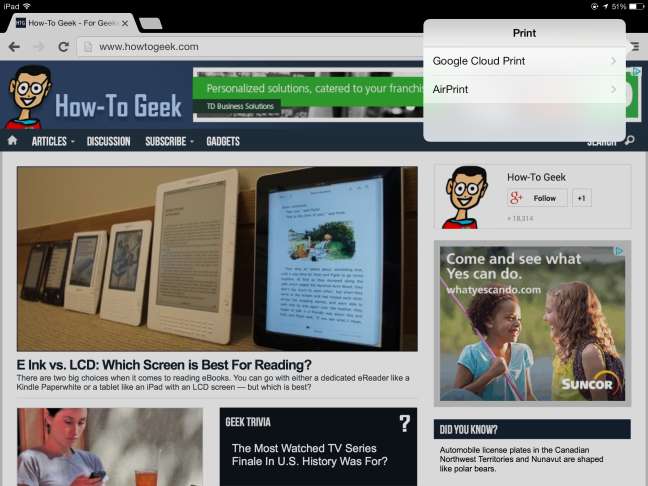
Ứng dụng in dành riêng cho nhà sản xuất
LIÊN QUAN: Giải thích về in không dây: AirPrint, Google Cloud Print, iPrint, ePrint, v.v.
Các nhà sản xuất máy in thường cung cấp các ứng dụng của riêng họ để những người mua máy in không dây của họ có thể dễ dàng in từ iPad, iPhone và thậm chí Thiết bị Android . Nếu bạn có một máy in không dây không hỗ trợ AirPrint hoặc Google Cloud Print, bạn có thể muốn dùng thử ứng dụng của nhà sản xuất máy in của mình.
Mở App Store và thực hiện tìm kiếm tên nhà sản xuất máy in của bạn để tìm ứng dụng thích hợp. Bạn sẽ tìm thấy các ứng dụng chính thức như Hupprint , Samsung Mobile Print , Canon Mobile Printing , Epson iPrint và Lexmark Mobile Printing . Thậm chí có một số ứng dụng không chính thức mà bạn có thể chọn. Các ứng dụng này thường cho phép bạn mở nhiều loại tệp khác nhau - trang web, ảnh, tài liệu và những thứ khác - và in chúng từ trong ứng dụng. Các ứng dụng khác nhau có các tính năng khác nhau và ứng dụng của một số nhà sản xuất sẽ hoạt động tốt hơn những ứng dụng khác.
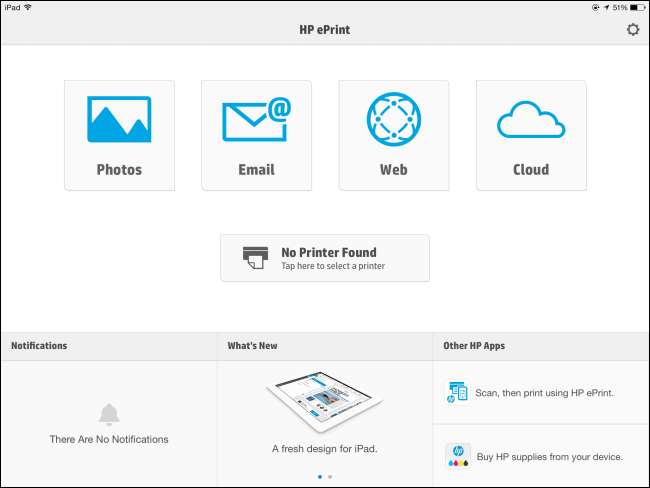
Đó là nó; bây giờ bạn có thể in các trang web, ảnh, email và các tài liệu khác từ iPad của mình. Nhưng cố gắng đừng in quá nhiều - mực máy in đó đắt .
Tín dụng hình ảnh: Danny Sullivan trên Flickr







